So deaktivieren Sie Ihren Aktivitätsgeschichte und Ihre Timeline in Ihrem Windows 10
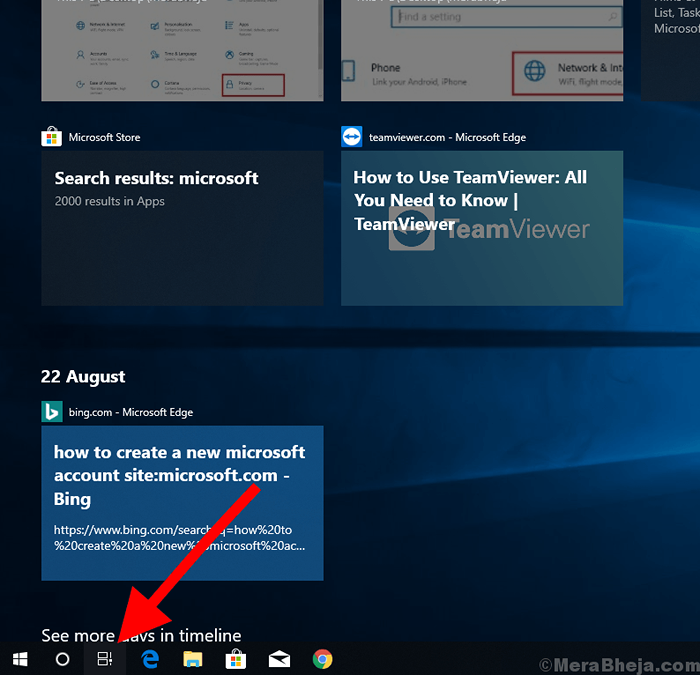
- 4279
- 1013
- Levke Harnapp
Die grundlegende Funktion der Zeitleiste besteht darin, Ihre von Ihnen auf Ihrem Computer ausführenden Sachen zu verfolgen und in einer Liste in Ihrer Aufgabenansicht organisiert zu bleiben. Mit dieser Funktion können Sie eine Webseite wieder aufnehmen, die Sie gelesen haben, die Arbeit in einem Excel -Blatt beenden oder eine App abholen, auf der Sie innerhalb eines Tages, Woche oder sogar einen Monat aufgehört haben. Sie können Ihre Arbeiten auch von Ihren Android- oder iPhone -Betriebssystemgeräten, die mit demselben Microsoft -Konto in Ihrer Windows 10 -Timeline verbunden sind .
Klicken Sie auf die "Aufgabenansicht" Symbol rechts von der Cortana -Box in Ihrer Taskleiste. Wenn Sie das Symbol nicht sehen, können Sie mit der rechten Maustaste auf Ihre Taskleiste klicken und auf die Schaltfläche "Taskansicht anzeigen" klicken, um sie erneut zu aktivieren. Sie können auch die Aufgabenansicht öffnen, indem Sie drücken Windows+Registerkarte Auf Ihrer Tastatur.
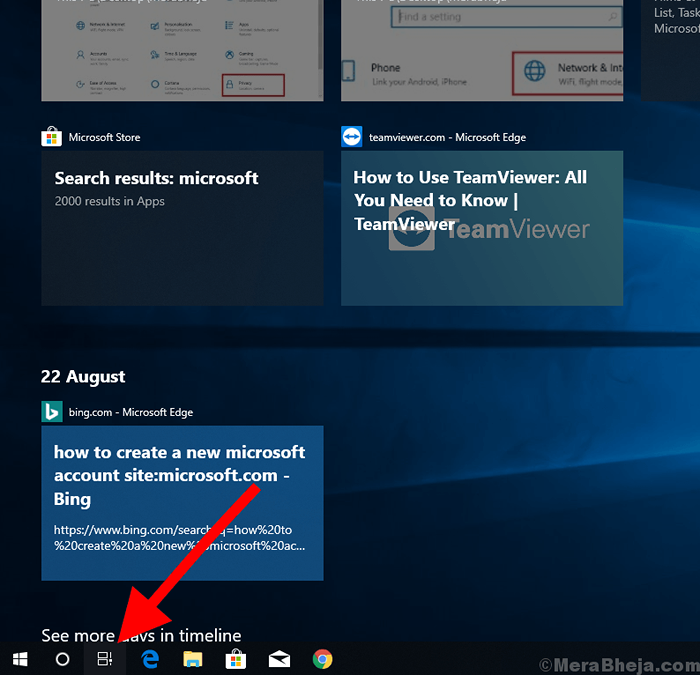
Es gibt Vorteile, einen einfachen Zugang zu Ihrer Arbeit zu erhalten, wo Sie in der Vergangenheit über die Zeitachse aufgehört haben. Einige Leute wie Geschäftsinhaber und Privatbehörden könnten es jedoch vorziehen, ihre Aktivitätsgeschichte privat und vertraulich zu halten. Für solche Personen ermöglicht Microsoft den Benutzern, den gesammelten Verlauf zu löschen und den Aktivitätsverlauf zu deaktivieren, indem sie in das Gerät gespeichert werden oder von einem anderen Gerät mit demselben Microsoft -Konto zugegriffen werden.
Wenn Sie eine Aktivität (oder eine Gruppe von Aktivitäten) entfernen möchten, klicken Sie mit der rechten Maustaste oder drücken Sie sie mit der rechten Maustaste ein und wählen Sie dann „Entfernen“ oder „alles löschen Sie alle von [Datum].„Wenn Sie jedoch Ihre Zeitleistenhistorie vollständig deaktivieren möchten, sollten Sie diesen Artikel wahrscheinlich durchlaufen und das Tutorial sehen, um Ihre Aktivitätsgeschichte zu deaktivieren, sind nur wenige einfache Schritte:
So deaktivieren Sie Ihre Aktivitätsgeschichte, die in ein Gerät gespeichert und an Microsoft gesendet werden kann.
Schritt 1: Klicken Sie auf die Startmenü und dann klicken Sie auf Einstellungen Symbol in der unteren linken Ecke.
Schritt 2: Klicken Sie im Menü Einstellungen auf die PRivalität Möglichkeit.
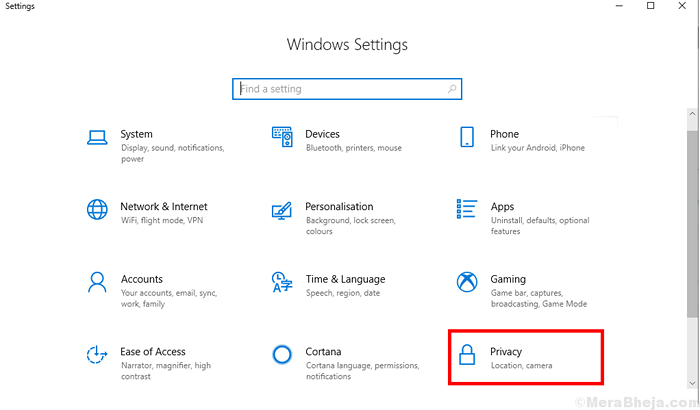
Schritt 3: Jetzt können Sie ein weiteres Menü sehen, das auf dem Bildschirm angezeigt wird, in dem links auf die Klicken Sie auf die Aktivitätsgeschichte. Auf der rechten Seite finden Sie Steuerelemente für die Aktivitätsgeschichte.
Hier finden Sie zwei Einstellungen:
1. Speichern Sie meine Aktivitätsgeschichte auf diesem Gerät: Dieses Kontrollkästchen steuert, ob Timeline Aktivitäten von Ihrem aktuellen Gerät aus speichern kann.
2. Senden Sie meinen Aktivitätsverlauf an Microsoft: Diese Option beim Deaktivieren verhindert, dass der Aktivitätsverlauf auf Ihrem Gerät in Ihr Microsoft -Konto übermittelt wird, und verweigern daher auch, auch andere Geräte anzuzeigen.
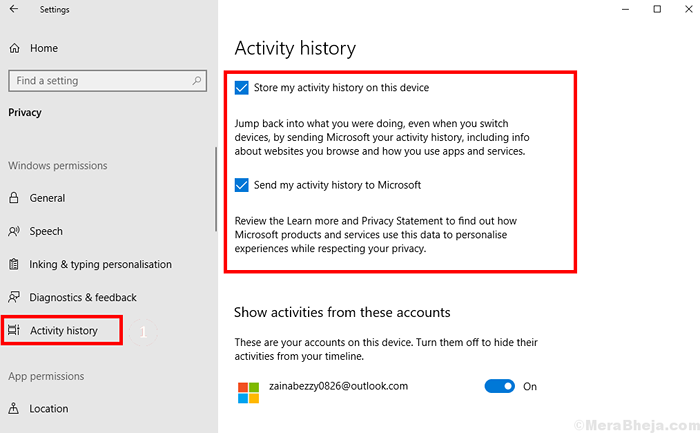
Schritt 4: Überprüfen Sie beide Einstellungen Deaktivieren Sie Ihr Gerät vom weiteren Speichern und Synchronisieren Ihrer Zeitleiste und Aktivitätsgeschichte.

Schritt 5.1: Wenn Sie a verwenden Microsoft-Konto Dann wirst du sehen "Aktivitäten aus diesem Konto zeigen" Möglichkeit. Durch Deaktivieren können Sie Ihre früheren Aktivitäten nicht mehr auf Ihrer Zeitleiste anzeigen.
Schritt 5.2: Während Sie a verwenden Lokales Konto dann ein "Klare Aktivitätsgeschichte" Die Option wird auf Ihrem Bildschirm angezeigt. Drücken Sie die Taste Löschen, um die gesamte Zeitleiste aus Windows 10 zu löschen.
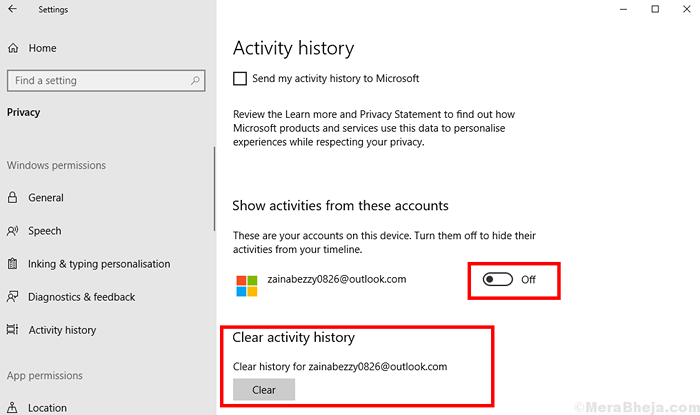
- « Ein anderer Computer verwendet den Druckerfehler in Windows 10/11
- Behebung Ihres Ordners kann nicht in Windows 10/11 geteilt werden »

